프린터를 설치하려고 할 때 " Windows가 Windows Update에서 장치 목록을 가져올 수 없습니다 "라는 오류 메시지가 표시됩니다. 사용자가 프린터 추가 창에서 로컬 프린터 추가 옵션을 선택하면이 오류 메시지가 나타납니다.
따라서 사용자는 프린터를 설치할 수 없습니다. 다음은 " Windows에서 장치 목록을 가져올 수 없습니다 ."오류를 해결할 수있는 몇 가지 해결 방법입니다.
PC에서 Windows Update의 장치를 나열 할 수없는 경우 수행 할 작업
1. 보류중인 업데이트가 있는지 확인하십시오.
보류중인 업데이트가있을 때 " Windows에서 장치 목록을 가져올 수 없습니다. "라는 오류가 발생할 수 있습니다.
이 경우를 확인하려면 Windows 키 + Q 단축키를 누르고 Cortana에 'update'를 입력하십시오.
그런 다음 업데이트 확인을 선택하여 바로 아래에 표시된 창을 열면 업데이트 세부 정보가 제공됩니다. 보류중인 업데이트가 있으면 Windows를 다시 시작한 다음 업데이트가 설치된 후 프린터를 설치하십시오.
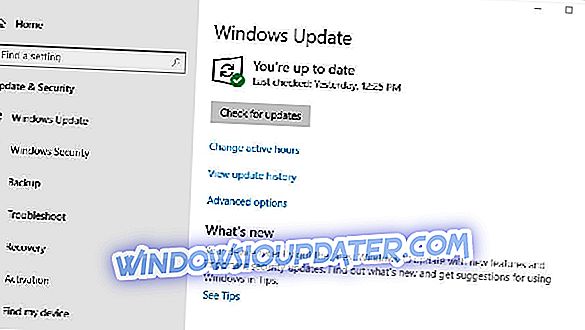
2. SoftwareDistribution 폴더 삭제
많은 용도로 SoftwareDistribution 폴더를 삭제하면 " Windows에서 장치 목록을 가져올 수 없습니다 ."라는 오류 가 수정된다는 것이 확인 되었습니다 .
따라서이 오류 메시지에 대한 최상의 해결 방법이 될 수 있습니다.
아래 지침에 따라 SoftwareDistribution 폴더를 지우십시오.
- 먼저 Windows 키 + R 키보드 단축키를 사용하여 실행을 엽니 다.
- 텍스트 상자에 'services.msc'를 입력하고 확인 을 눌러 바로 아래의 스냅 샷에 창을 엽니 다.
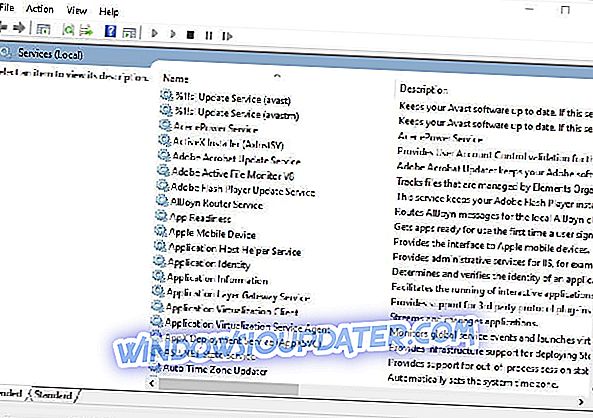
- Windows Update를 두 번 클릭하면 바로 아래에 표시된 창이 열립니다.
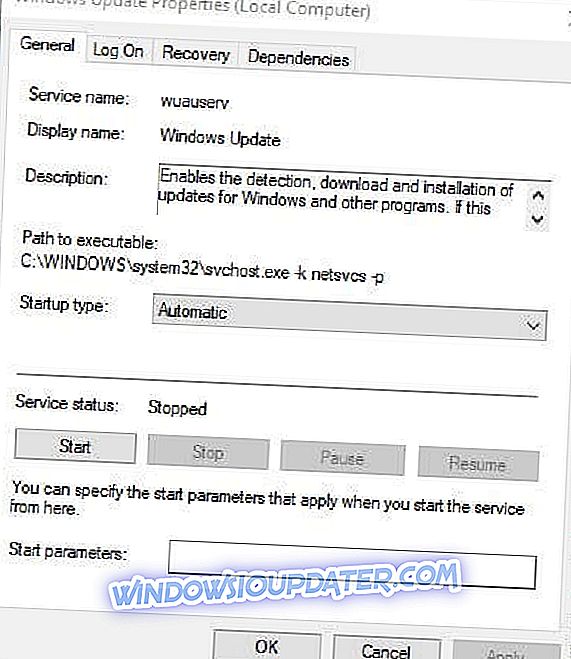
- 중지 버튼을 누릅니다.
- 적용 옵션을 선택하고 확인 을 클릭하여 창을 닫습니다.
- 파일 탐색기를 열려면 Windows 키 + E 단축키를 누르십시오.
- 파일 탐색기에서 폴더 경로 C :> Windows를 엽니 다.
- SoftwareDistribution 폴더를 선택하고 삭제 버튼을 누릅니다.
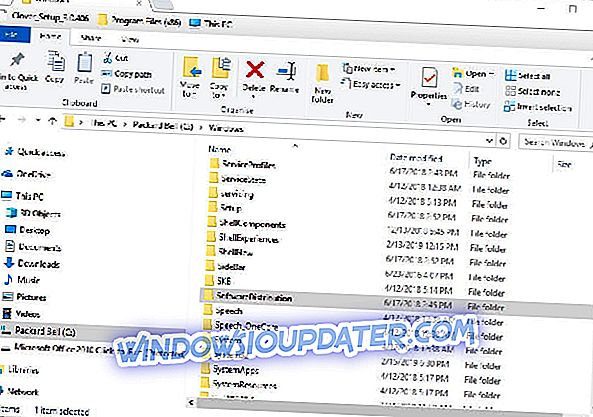
- 그런 다음 서비스 창을 다시 엽니 다.
- Windows Update를 두 번 클릭하고 시작 단추를 누릅니다.
- 그런 다음 적용 및 확인을 클릭 하십시오 .
3. SoftwareDistribution 폴더 제목을 편집하고 Catroot2 폴더 재설정
- 이것은 사용자가 SoftwareDistribution의 이름을 바꾸고 catroot2 폴더를 다시 설정하는 대체 해결 방법입니다. Windows 10에서이를 수행하려면 Windows 키 + X 단축키를 누릅니다.
- 명령 프롬프트 (Admin) 를 선택하여 프롬프트 창을 엽니 다.
- 명령 프롬프트에서 'net stop wuauserv'를 입력하고 Enter 키를 누릅니다.
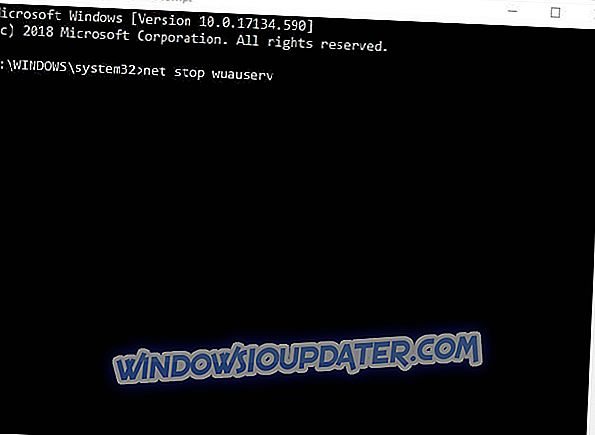
- 'net stop bits'를 입력하고 Return 키를 누릅니다.
- 그런 다음 'rename c : windowsSoftwareDistribution SoftwareDistribution.bak'을 입력하고 Enter 키를 누릅니다.

- Windows Update를 다시 시작하려면 명령 프롬프트에 'net start wuauserv'를 입력하십시오.
- 명령 프롬프트에 'net start bits'를 입력하고 Return 키를 누릅니다.
- CMD에 'net stop cryptsvc'를 입력하고 Enter 키를 누릅니다.
- catroot2를 재설정하려면 아래 그림과 같이 CMD에 'md % systemroot % system32catroot2.old'를 입력하십시오.

- 그런 다음 바로 아래의 스냅 샷과 같이 'xcopy % systemroot % system32catroot2 % systemroot % system32catroot2.old / s'를 입력하십시오.
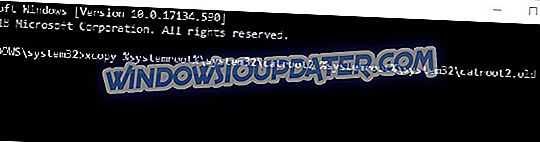
- 명령 프롬프트 창을 닫습니다.
- 파일 탐색기를 열고이 폴더 경로 인 Windows> System32로 이동하십시오.
- catroot2 폴더를 선택하고 삭제 버튼을 누릅니다.
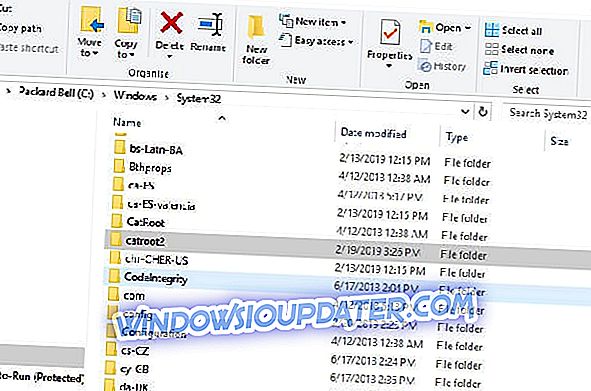
- 그런 다음 Windows를 다시 시작하십시오.
두 번째 해결 방법은 대개 대부분의 사용자에게 " Windows에서 장치 목록을 가져올 수 없음 "문제를 해결합니다.
그러나 첫 번째와 세 번째 해결 방법은 프린터 오류를 해결할 수있는 두 가지 방법입니다.
일부 사용자는 SoftwareDistribution 내의 DataStore 하위 폴더에있는 모든 파일을 삭제하면 문제를 해결할 수 있다고 명시했습니다.
이 관련 기사를 체크하십시오 :
- FIX : Windows 10에서 프린터를 설치할 수 없다
- Windows Update의 일반적인 문제를 해결하는 방법


